?ppt設置擦除動畫的教程
時間:2023-05-16 11:08:50作者:極光下載站人氣:110
ppt軟件是大部分用戶很喜歡的一款辦公軟件,給用戶帶來了許多的便利,在這款辦公軟件中有著許多實用的功能,其中最受用戶歡迎的是動畫效果,動畫效果可以讓枯燥的文字變得生動有趣許多,給用戶帶來了不錯的使用體驗,用戶在制作演示文稿時,就會遇到需要設置擦除動畫的情況,這種情況用戶應該怎么來操作實現呢,其實操作的過程是很簡單的,用戶直接在軟件的動畫選項卡中找到擦除動畫選項即可進行設置,并且還可以在彈出來的動畫窗格中來設置相關的演示效果,那么接下來就讓小編來向大家分享一下ppt設置擦除動畫的方法步驟吧,希望用戶能夠從中獲取到有用的經驗。
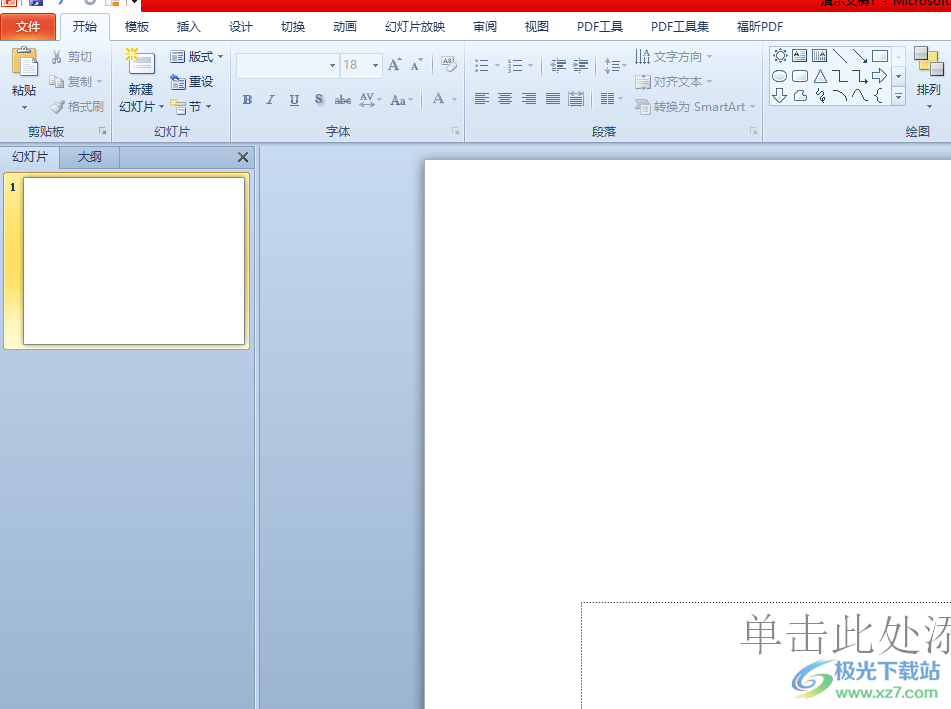
方法步驟
1.用戶在ppt軟件中雙擊打開演示文稿,并進入到編輯頁面上來進行設置
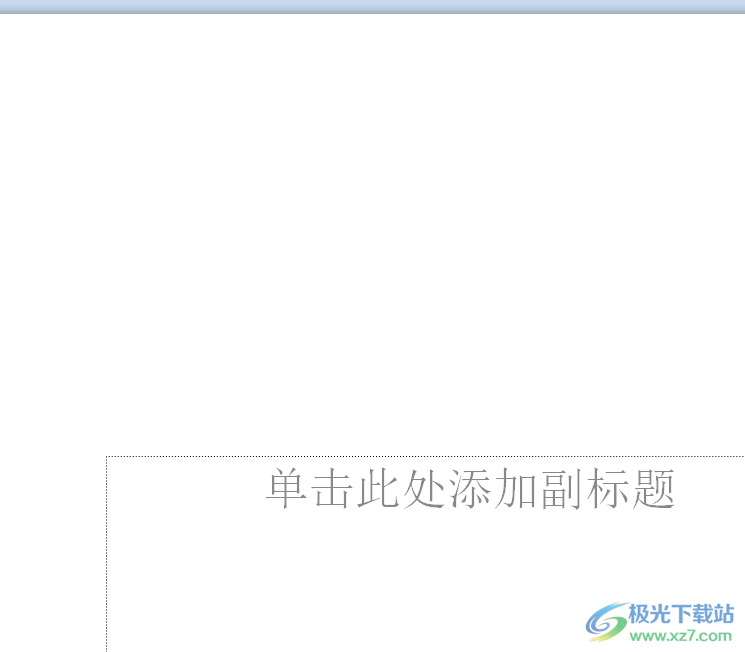
2.接著在頁面上方的菜單欄中點擊插入選項,將會顯示出相關的功能選項,用戶選擇其中的形狀選項
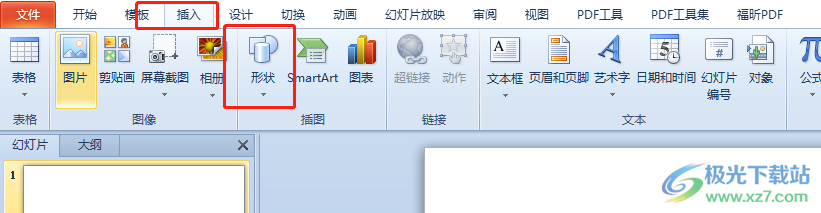
3.將會拓展出各種形狀選項卡,用戶直接根據自己的喜好來選擇形狀
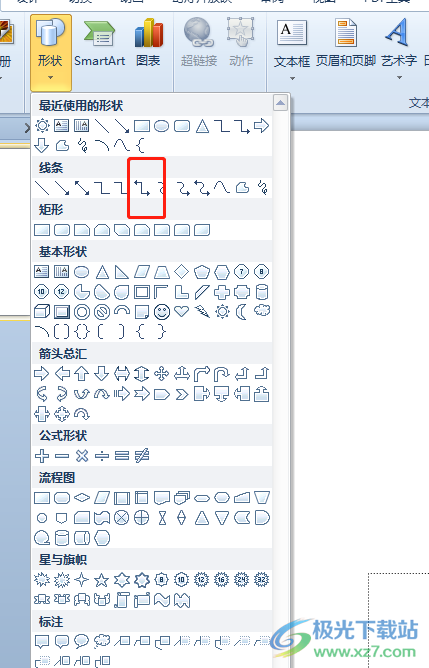
4.這時就可以在頁面上繪制出合適大小的形狀圖案了,如圖所示
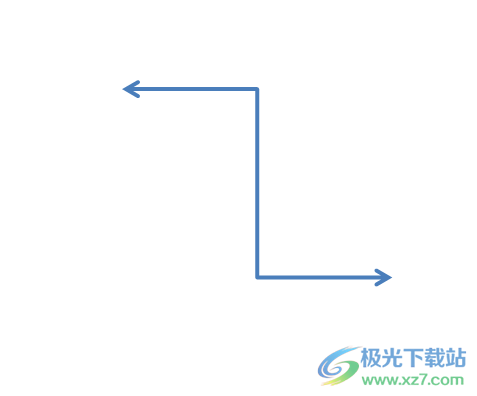
5.隨后在菜單欄中點擊動畫選項,在下方彈出來的動畫選項卡中,用戶點擊擦除功能即可設置成功
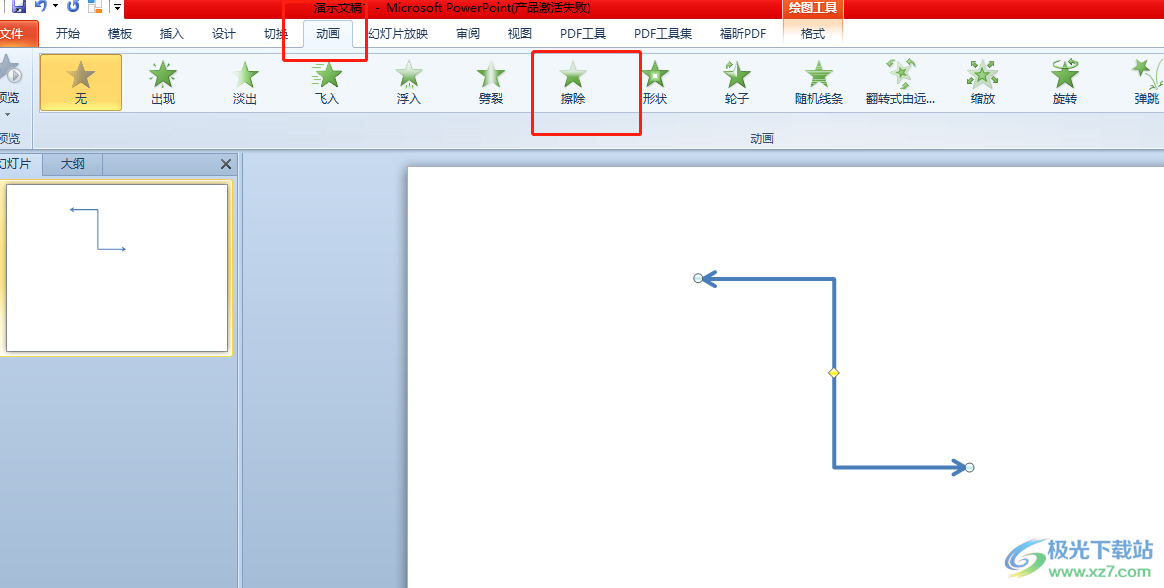
6.用戶可以看到自動展示出來的圖案擦除效果,還可以在彈出來的動畫窗格中按下播放按鈕來確認擦除效果
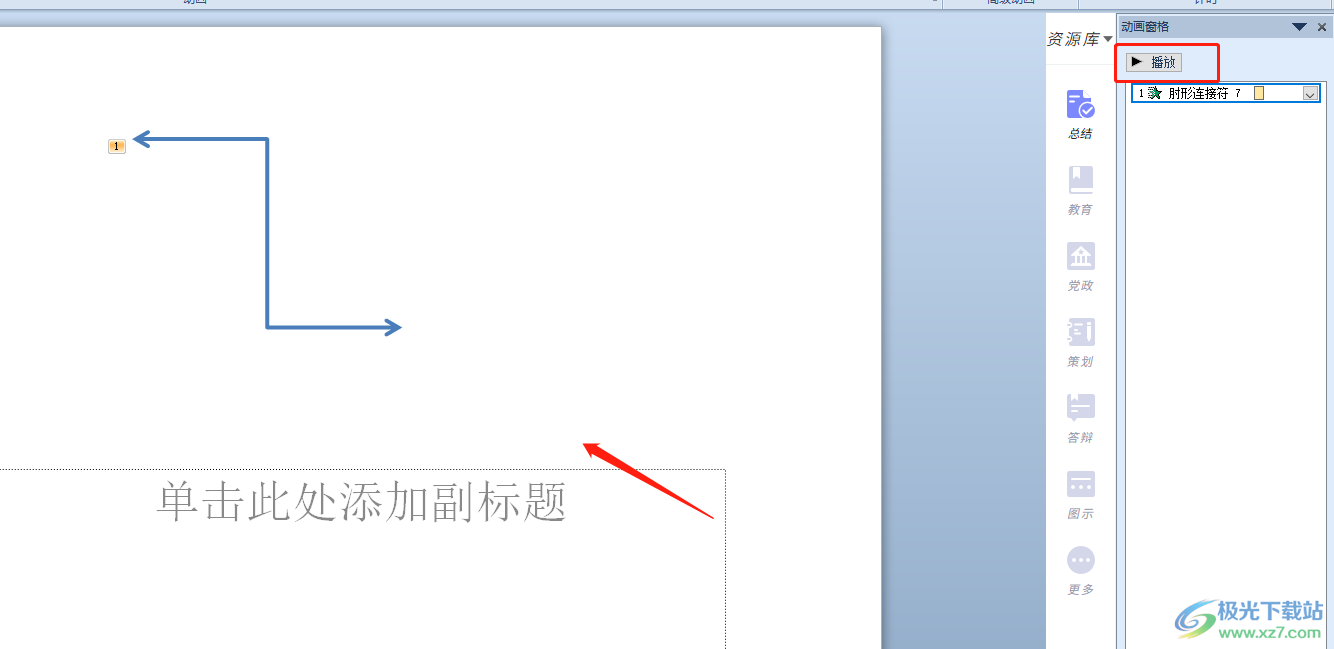
以上就是小編對用戶提出設置擦除動畫的問題總結出來的方法步驟吧,用戶從中知道了大致的操作過程為點擊動畫——擦除——動畫窗格——播放這幾步,詳細的操作過程小編已經整理出來了,有遇到同樣問題的用戶可以跟著這些步驟操作起來,一定可以解決好這個問題的。

大小:60.68 MB版本:1.1.2.0環境:WinAll, WinXP, Win7
- 進入下載
相關推薦
相關下載
熱門閱覽
- 1百度網盤分享密碼暴力破解方法,怎么破解百度網盤加密鏈接
- 2keyshot6破解安裝步驟-keyshot6破解安裝教程
- 3apktool手機版使用教程-apktool使用方法
- 4mac版steam怎么設置中文 steam mac版設置中文教程
- 5抖音推薦怎么設置頁面?抖音推薦界面重新設置教程
- 6電腦怎么開啟VT 如何開啟VT的詳細教程!
- 7掌上英雄聯盟怎么注銷賬號?掌上英雄聯盟怎么退出登錄
- 8rar文件怎么打開?如何打開rar格式文件
- 9掌上wegame怎么查別人戰績?掌上wegame怎么看別人英雄聯盟戰績
- 10qq郵箱格式怎么寫?qq郵箱格式是什么樣的以及注冊英文郵箱的方法
- 11怎么安裝會聲會影x7?會聲會影x7安裝教程
- 12Word文檔中輕松實現兩行對齊?word文檔兩行文字怎么對齊?
網友評論